
Créer un compte Google : toutes les méthodes simples
Créer un compte Google : toutes les méthodes simples
Pour profiter pleinement des multiples services de Google, vous avez tout intérêt à créer un compte Google. Une opération simple et gratuite qui vous permettra de conserver et d'utiliser de nombreuses informations personnelles.
Difficile d'échapper à Google tant le géant américain est omniprésent sur Internet, et, plus généralement, dans l'univers numérique. Outre le moteur de recherche éponyme qui l'a rendu célèbre, et sans même parler des dispositifs matériels comme les smartphones Pixel, les enceintes Home ou les objets connectés Nest, Google propose une foule de services en ligne comme la messagerie Gmail, le système de cartographie Google Maps, le stockage et le partage de photos et de vidéos avec Google Photos ou la plateforme vidéo YouTube pour n'en citer qu'une poignée. Des services partiellement ou totalement gratuits qui font référence et pour lesquels il est parfois utile, voire obligatoire, d'avoir un compte Google.
Pourquoi créer un compte Google ?
Il n'est pas nécessaire d'ouvrir un compte pour accéder à certains services de Google comme le moteur de recherche en ligne, Maps ou YouTube. Mais un compte Google offre plus de possibilités, comme la création de playlists sur YouTube ou de lieux préférés dans Google Maps. En revanche, il est obligatoire d'avoir un compte Google pour accéder à certains services tels Google Drive, Gmail, Meet (ex-Hangouts) ou Duo. Et bien entendu, un compte Google est quasiment indispensable si vous utilisez un smartphone Android, ne serait que pour télécharger des applications depuis le Play Store !
Un compte Google offre de nombreux avantages. Vous pouvez à la fois mémoriser et utiliser facilement à de nombreuses informations personnelles (recherches sur le Web, sites favoris, coordonnées de contacts, adresses et itinéraires, messages, photos, documents, etc.), y compris quand vous changer d'appareil (ordinateur, téléphone, tablette). Il suffit en effet de vous connecter sur votre compte avec votre identifiant et votre mot de passe pour y accéder, pour peu que vous disposiez d'un accès Internet, bien évidemment.
Outre l'accès aux services de Google, un compte Google permet de s'inscrire et se connecter à de nombreux autres sites Internet ! En effet, un très grand nombre de sites et de services en ligne proposent une inscription rapide via un compte Google : plus besoin de remplir de formulaire ou de retenir un nouveau mot de passe, puisque vous êtes identifié avec votre compte Google.
Dernier détail important : un compte Google est gratuit. Rien n'empêche d'utiliser certains services payants, comme un abonnement premium à YouTube. Mais ce n'est pas obligatoire ! Et vous pouvez parfaitement utiliser la plupart des services de Google, y compris la suite bureautique en ligne Google Docs, sans bourse délier.
Toutefois, soyez bien conscient que cette gratuité a une contrepartie. En effet, dès lors que vous utilisez un compte, Google conserve des données personnelles, notamment celles relatives à votre activité – à plus forte raison si vous utilisez Chrome. Il est possible de désactiver certaines options de suivi et d'historique, pour limiter le profilage et le pistage. Mais c'est à vous d'effectuer ces réglages, sot au moment de la création de votre compte, soit plus tard.
Prêt à sauter le pas et à ouvrir un compte Google ? Nous vous expliquons comment faire dans cette fiche pratique ! Les étapes de création de compte sont identiques sur ordinateur et sur mobile, mais le processus décrit ici est basé sur la version ordinateur, avec un navigateur Web. Nous indiquons cependant quelques précisions pour la création sur un téléphone ou une tablette.
Comment créer un compte Google avec une adresse Gmail ?
Un simple navigateur Web – comme Chrome, Firefox, Edge, Internet Explorer, Safari, Opera, etc. – suffit pour créer un compte Google avec un ordinateur. On peut procéder aussi de cette façon avec un appareil mobile (téléphone, tablette), mais il y une méthode plus confortable (voir plus-loin). Notez que, par défaut, Google propose systématiquement de créer une adresse Gmail associée au compte. Mais il est tout à fait possible d'utiliser une adresse d'un autre service de messagerie pour un compte Google (voir plus-loin).
- Avec votre navigateur Web habituel, allez sur le site Google.
- Une fois sur la page du moteur de recherche, cliquez sur le bouton Connexion dans le coin supérieur droit de la fenêtre
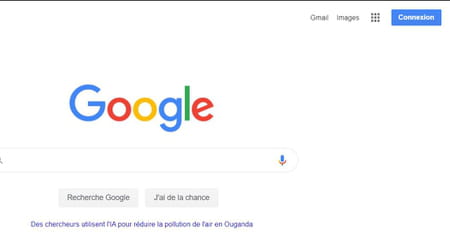
- Sur la page Connexion, cliquez le lien Créer un compte, en bas.
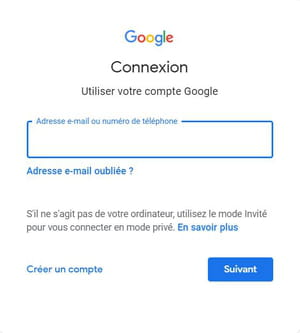
- Dans le menu contextuel qui s'affiche, cliquez ensuite Pour moi.
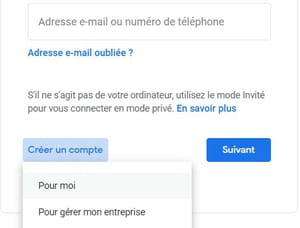
- Vous êtes alors dirigé vers une page intitulée Créer votre compte Google.
- Dans les champs adéquats, saisissez votre prénom et votre nom, puis le nom d'utilisateur que vous souhaitez utiliser. Attention, ce nom d'utilisateur sera également utilisé comme créer une adresse Gmail associée à votre compte Google.
- Saisissez votre mot de passe et confirmez-le, puis cliquez sur Suivant.
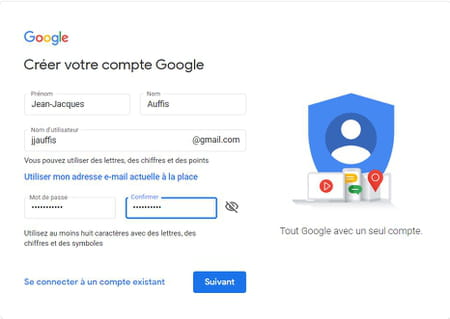
- Pour raison de sécurité, Google peut demander une confirmation de création de compte via SMS. Dans-ce cas, indiquez un numéro de téléphone mobile, puis cliquez sur Suivant.
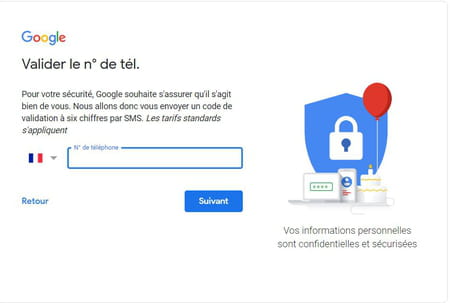
- Entrez le code reçu par SMS dans le champ de confirmation et cliquez sur Valider.
- Sur la page Bienvenue sur Google, il vous est ensuite demandé d'indiquer un numéro de téléphone et une adresse e-mail de récupération. Ces informations sont facultatives, mais nous vous conseillons fortement d'en donner au moins une : Google pourra en effet les utiliser pour vous aider à vous connecter à votre compte dans le cas d'un oubli de mot de passe ou d'un piratage.
- Indiquez ensuite votre date de naissance et votre sexe puis cliquez sur Suivant.
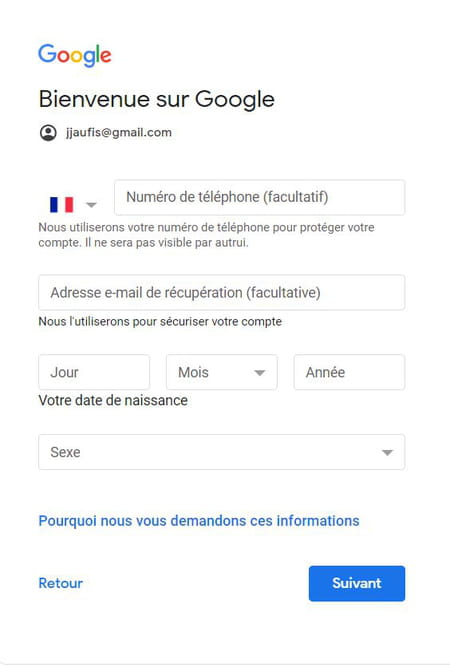
- Lisez le texte de la page Règles de confidentialité et conditions d'utilisation.
- En bas de page, cliquez sur le lien Plus d'options pour paramétrer les options d'expérience Google. Nous vous conseillons fortement de les lire attentivement et, surtout, de bien les régler si vous ne voulez pas que Google vous suive partout en mémorisant tout ce que vous faites….
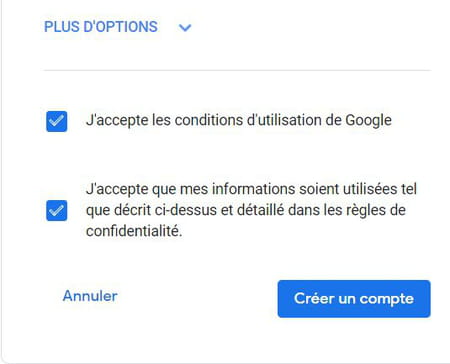
- Choisissez les options pour les catégories Activité sur le Web et les applications, Personnalisation des annonces, Historique YouTube. Vous pouvez cocher également la case M'envoyer des rappels occasionnels concernant ces paramètres.
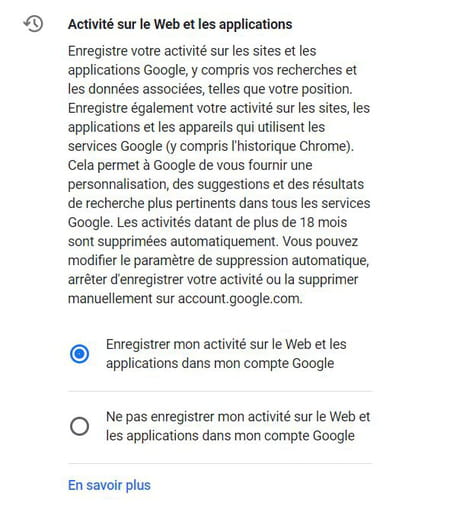
- Cochez ensuite les cases J'accepte les conditions d'utilisation de Google et J'accepte que mes informations soient utilisées tel que décrit ci-dessus.
- Pour terminer, cliquez sur le bouton Créer un compte.
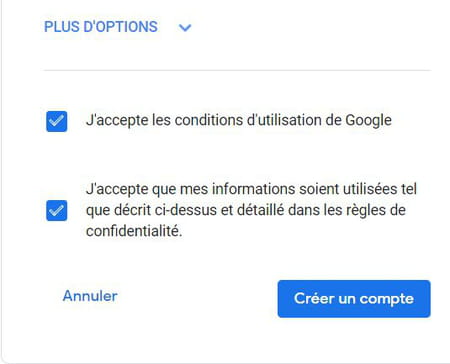
- Une fois le compte créé, vous êtes immédiatement redirigé vers votre nouvelle page d'administration de compte ou vous pouvez
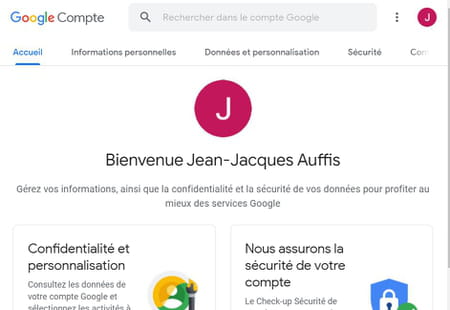
Comment créer un compte Google sans adresse Gmail ?
Contrairement à ce que l'on pourrait penser, il est tout à fait possible de créer un compte Google avec une adresse électronique tierce (type Outlook, Yahoo Mail, Orange, Free ou autre) pour pouvoir accéder aux services de Google et sans devoir pour autant avoir une adresse Gmail liée à ce compte.
- Comme pour la création d'un compte "normal", connectez-vous au site de Google via votre navigateur Internet.
- Cliquez sur le bouton Connexion.
- Cliquez sur le lien Créer un compte sur la page de connexion, puis cliquez sur Pour moi dans le menu contextuel.
- Sur la page Créer votre compte Google, cliquez d'abord sur le lien bleu Utiliser mon adresse e-mail actuelle à la place.
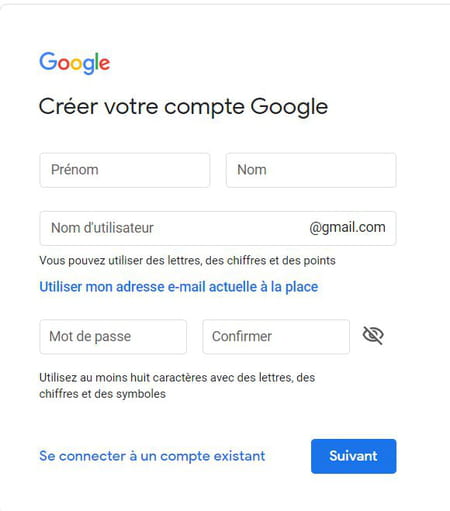
- Entrez ensuite vos informations : nom, prénom et l'adresse électronique que vous allez utiliser. Saisissez votre mot de passe et la confirmation puis cliquez sur Suivant.
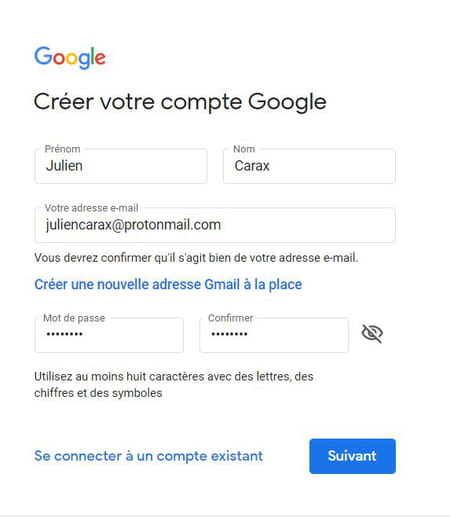
- Par mesure de vérification, Google va transmettre un message contenant un code de six chiffres à l'adresse mail que vous avez indiquée. Récupérez le code sur votre messagerie, entrez le dans le champ de saisie et cliquez sur Valider.
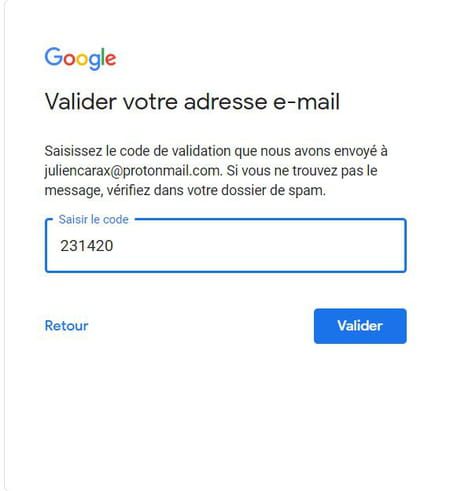
- Là encore, il peut arriver que Google vous demande en plus de confirmer votre identité au moyen d'un code envoyé par SMS. Dans ce cas, indiquez un numéro de téléphone et cliquez sur Suivant.
- Saisissez le code reçu dans la fenêtre suivante et cliquez sur Valider.
- Sur la page Bienvenue sur Google, entrez votre date de naissance et votre sexe. Vous pouvez aussi indiquer votre numéro de téléphone pour sécuriser votre compte et accéder à votre compte en cas d'oubli de mot de passe ou de piratage. Cette information est facultative, mais il est préférable de la donner. Cliquez sur Suivant une fois les informations complétées.
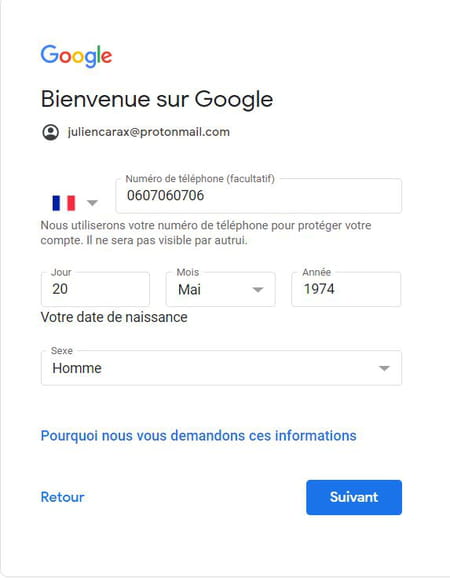
- Lisez les Règles de confidentialité et conditions d'utilisation qui s'affichent sur l'écran suivant.
- En bas de la page Règles de confidentialité, cliquez sur Plus d'options pour régler les options d'expérience Google.
- Sélectionnez les paramètres pour les catégories Activité sur le Web et les applications, Personnalisation des annonces et Historique YouTube. Veillez à bien les régler car ils conditionnent ce que Google fait et conserve de vos activités numériques. Vous pouvez aussi cocher la case M'envoyer des rappels occasionnels concernant ces paramètres pour penser à les réajuster de temps à autre.
- Cochez ensuite les cases J'accepte les conditions d'utilisation de Google et J'accepte que mes informations soient utilisées tel que décrit ci-dessus…
- Enfin, cliquez sur Créer un compte pour terminer l'opération. Votre compte Google est créé avec une adresse non Gmail.
Comment créer un compte Google sur un téléphone ou une tablette ?
Les étapes de création d'un compte Google sur un appareil mobile (téléphone ou tablette) sont identiques à celles sur ordinateur avec un navigateur Web. En revanche, sur Android comme sur iOS, il n'est pas obligatoire de passer par le site de Google ni d'utiliser un navigateur Internet puisque l'on peut initier la création d'un compte Google directement via les paramètres de l'appareil.
Créer un compte Google sur Android
-
Ouvrez l'application Paramètres sur votre mobile.
- Ouvrez ensuite la rubrique Comptes ou Comptes et synchronisation, selon votre version d'Android ou la surcouche utilisée par le constructeur de votre appareil.
- Dans la rubrique Comptes, appuyez sur le lien Ajouter un compte.
- Choisissez Google dans la liste d'options, puis suivez le processus de création décrit plus haut.
Créer un compte Google sur iPhone ou iPad
- Ouvrez l'application Paramètres.
- Dans les Paramètres, ouvrez la rubrique Mots de passe et comptes.
- Dans la partie Compte de la rubrique Mots de passe et comptes, appuyez sur le lien Ajouter un compte.
- Sélectionnez Google dans la liste et suivez les étapes de création de compte décrites précédemment.
